Rocky Linux 8, une nouvelle alternative à CentOS est là et si vous voulez l'essayer avec l'environnement KDE Plasma Desktop, voici les étapes pour l'installer sur Rocky. Vous pouvez également utiliser ces étapes pour AlmaLinux, RHEL et CentOS 8.
KDE plasma est connu pour ses arrangements d'interface Classic Desktop mais avec des looks et des éléments modernes. Ainsi, si vous utilisez la ligne de commande Rocky Linux ou même celle standard de GNOME. Ensuite, nous pouvons toujours installer KDE Desktop sur Rocky en utilisant quelques commandes simples. Et pour cela, suivez simplement ce tutoriel.
Tutoriel – Téléchargez Rocky Linux 8 ISO pour l'installer sur VirtualBox
Ouvrir le terminal de commande
Eh bien, dans presque tous les didacticiels Linux, nous suggérons d'abord d'exécuter une commande de mise à jour du système qui non seulement actualisera le cache du référentiel, mais mettra également à jour les packages installés, cela pourrait minimiser les problèmes de combinabilité.
sudo dnf update
Installer le référentiel EPEL sur Linux
Certains packages dont nous avons besoin pour configurer correctement KDE Plasma Dekstop sur Rocky Linux 8 sont disponibles dans le référentiel EPEL. Par conséquent, commençons par l'activer.
sudo dnf install epel-release
Télécharger et installer KDE Plasma sur Rocky Linux 8
Voici la commande unique qui activera le référentiel Epel installé, si ce n'est pas le cas ; y compris PowerTools et l'installation de KDE Plasma Workspaces et base-X de Groups.
sudo dnf --enablerepo=epel,powertools group -y install "KDE Plasma Workspaces" "base-x"
Définir le graphique cible du système par défaut
Pour vous assurer qu'après le redémarrage du système, il démarrera directement avec l'interface utilisateur graphique de KDE, puis définissez la cible système par défaut sur Graphique.
echo "exec /usr/bin/startkde" >> ~/.xinitrc sudo systemctl set-default graphical
Redémarrez et connectez-vous pour obtenir l'interface graphique de KDE
Maintenant, redémarrez votre système et connectez-vous.
sudo reboot
Remarque =Si vous n'obtenez pas l'interface graphique même après vous être connecté sur Terminal bash , puis modifiez le profil bash et ajoutez la ligne indiquée ci-dessous
nano ~/.bash_profile
Ajoutez cette ligne à la fin-
if [[ -z $DISPLAY ]] && [[ $(tty) = /dev/tty1 ]]; then exec startx /usr/bin/startkde; fi
Pour enregistrer le fichier- Ctrl+X, tapez Y et appuyez sur Entrée clé.
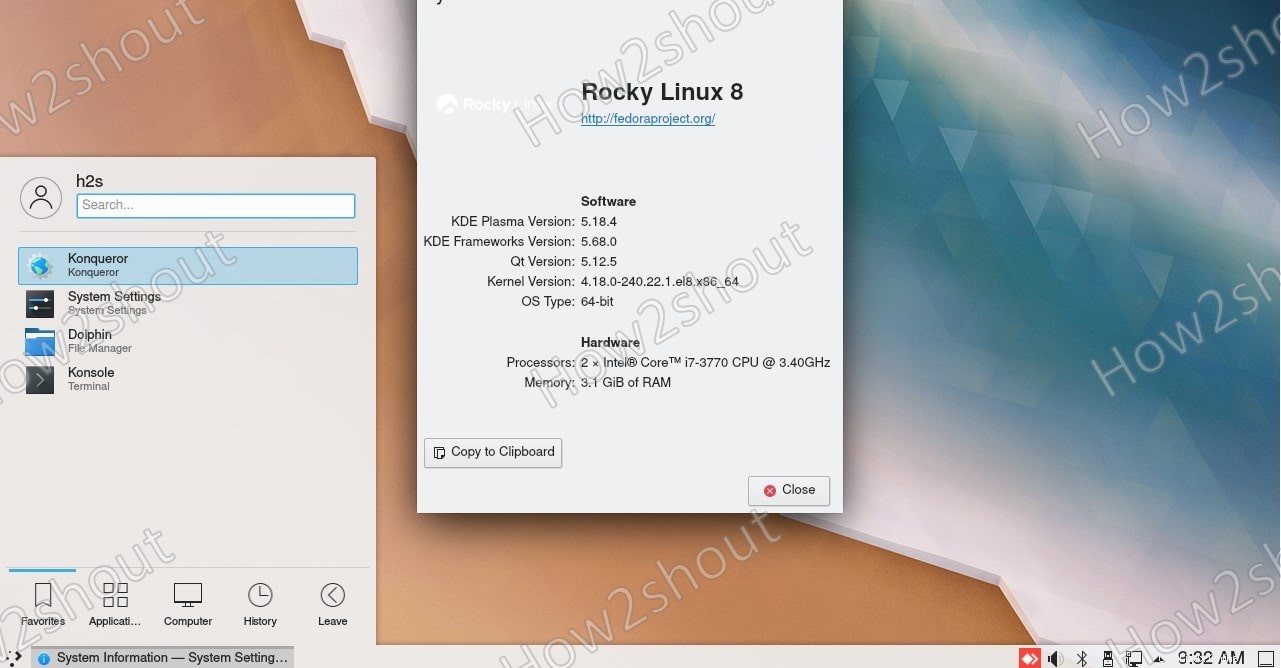
Alors que les utilisateurs utilisent déjà GNOME, lors de la connexion, cliquez sur Gear et sélectionnez Plasma, puis connectez-vous au système.